

MathWorks 版 MATLAB kernel for Jupyter
source link: https://blogs.mathworks.com/japan-community/2023/02/03/jp_mathworks-matlab-kernel-for-jupyter-released/
Go to the source link to view the article. You can view the picture content, updated content and better typesetting reading experience. If the link is broken, please click the button below to view the snapshot at that time.
MathWorks 版 MATLAB kernel for Jupyter » MATLAB ユーザーコミュニティー
※この投稿は 2023 年 1 月 30 日に The MATLAB blog (Mike Croucher) に投稿されたものの抄訳です。
ちょっと言いにくいんですが・・まだ Windows では使えません
Kernel のインストール
私のメインマシンは Windows なので、今回は MathWorks Cloud Center を使用して Linux が動作する AWS VM 上で MATLAB を起動することにします。この記事の執筆時点では、Ubuntu 20.04 と MATLAB R2022b がインストールされています。
Jupyter Lab でできること – MATLAB kernel + ブラウザ版 MATLAB + コンソール
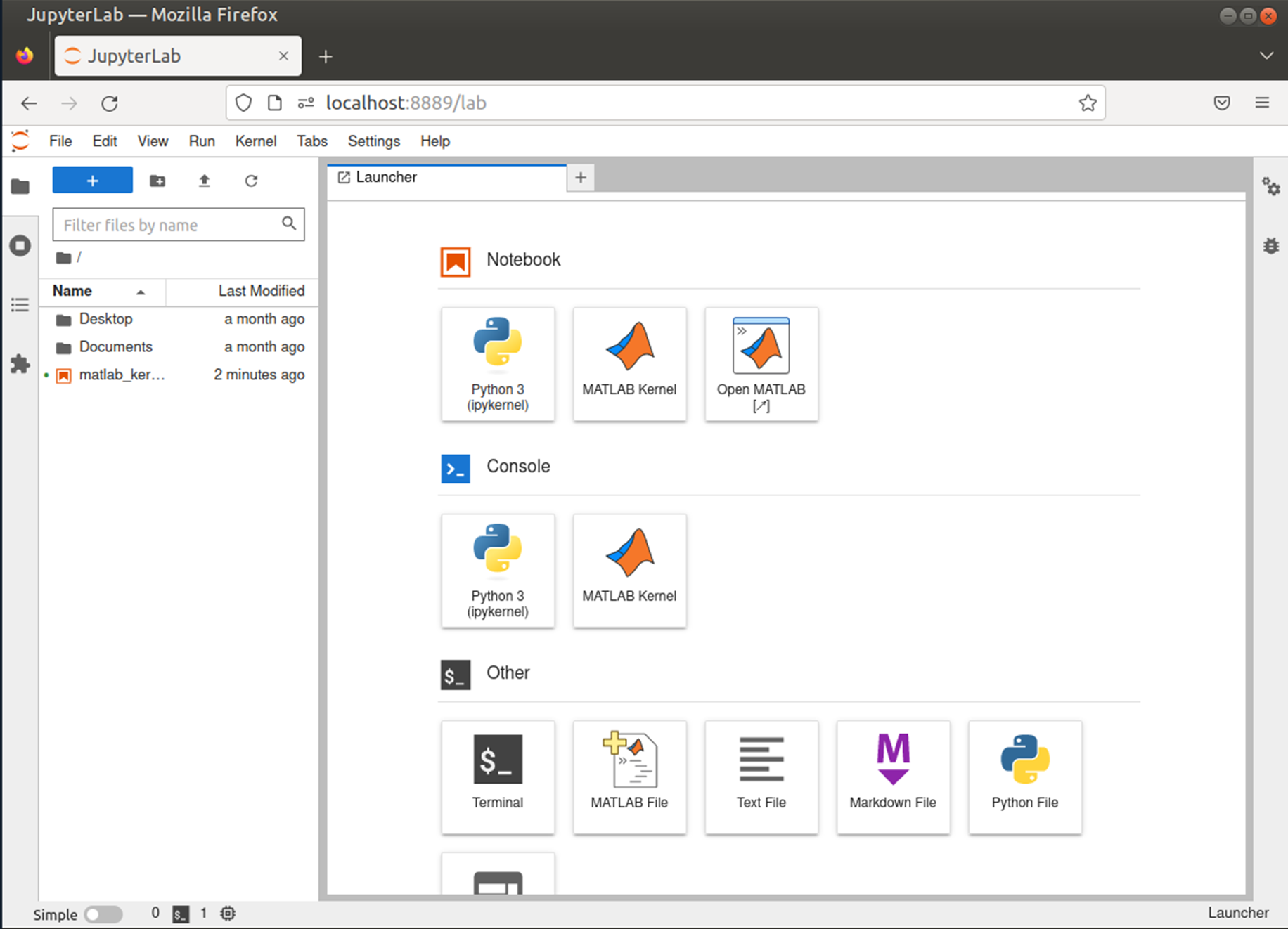
3 つ紹介したいことがあります。
1つ目は、みんなが待ち望んでいた Jupyter notebook のための MATLAB kernel です。これをクリックすると、MATLAB を kernel として実行する新しい Notebookが表示されます。いくつか試しにコマンドを実行してみます。

次は「MATLABを開く」ボタンです。最初にこれを見たときは、ローカルにインストールした MATLAB 実行ファイルへのリンクかなと思いましたが、このボタンは Web 版の MATLAB を起動します。これは MATLAB Online と似ていますが、私のハードウェア(リモートで実行している場合は、接続しているサーバーのハードウェア)で実行される点が異なります。
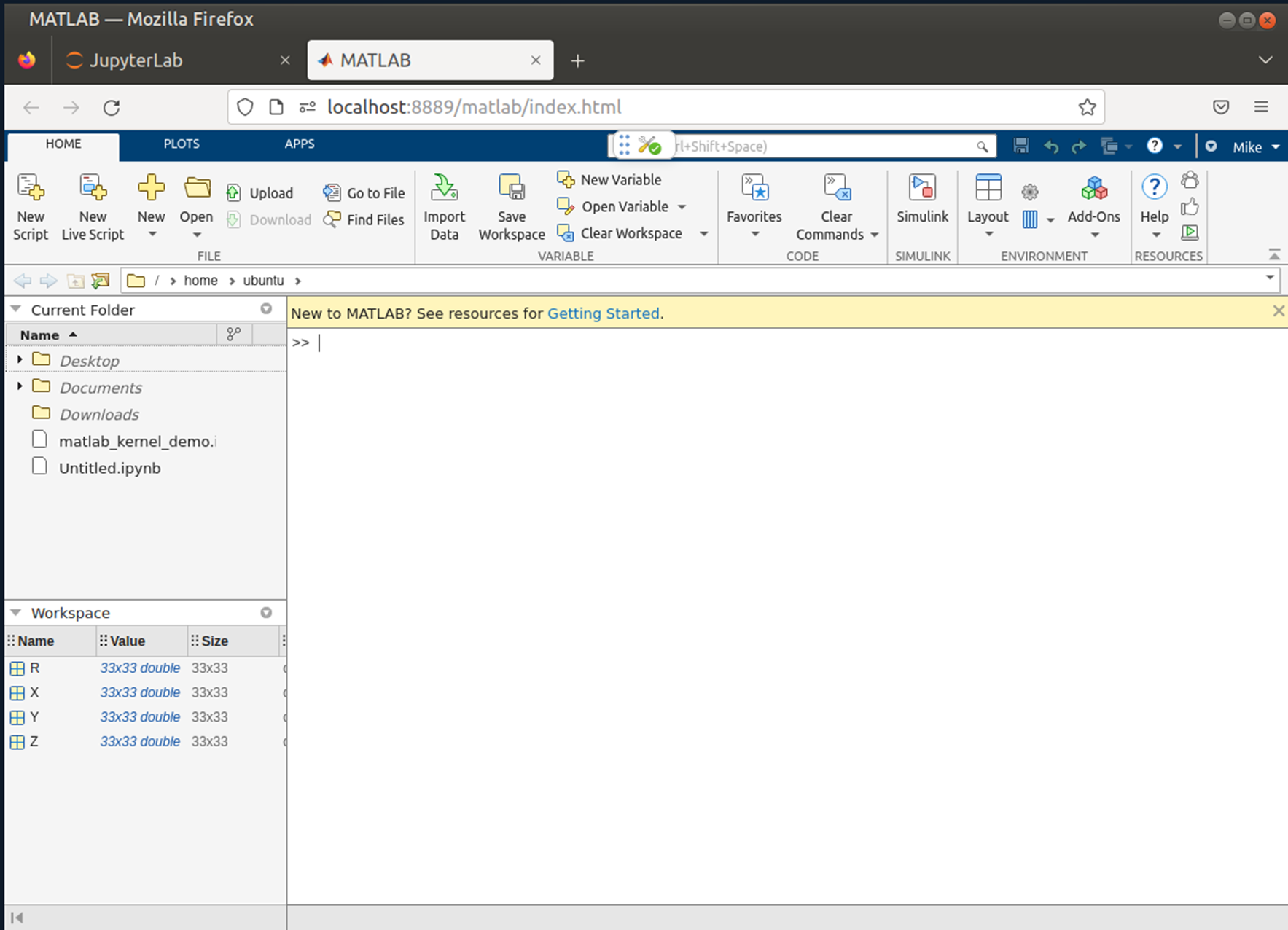
ワークスペースをよく見てみると、上の Notebook で作成した変数であることがわかります。つまり Web 版の MATLAB と Notebook が同じ MATLAB のインスタンスに接続されているんです。この 2 つの環境を自由に行き来することができます。
最後にコンソール版の MATLAB kernel 。ここでも、上で触れた 2 つと同じ MATLAB のインスタンスに接続されています。
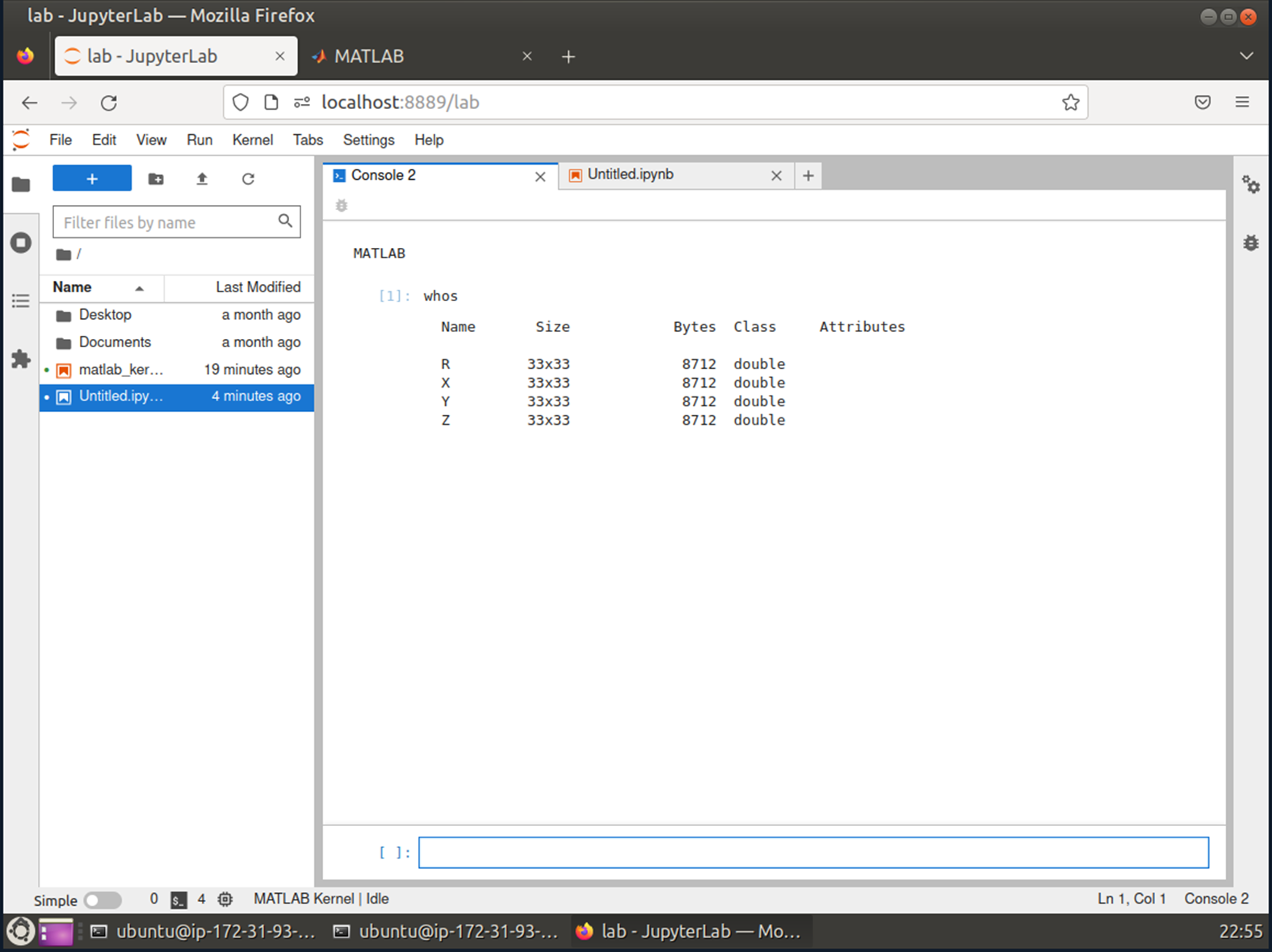
ライセンスについて
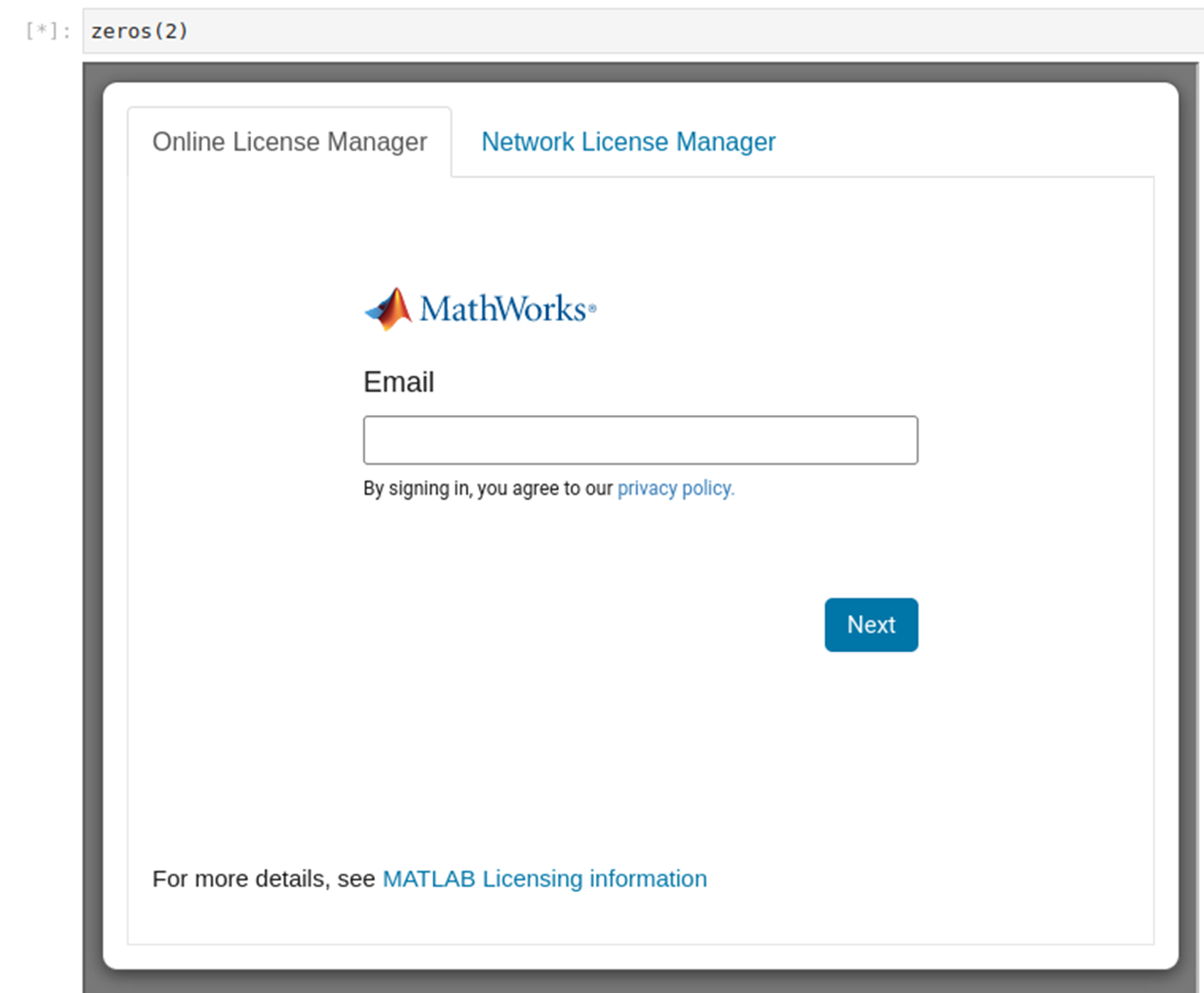
MATLAB kernel for Jupyter の機能
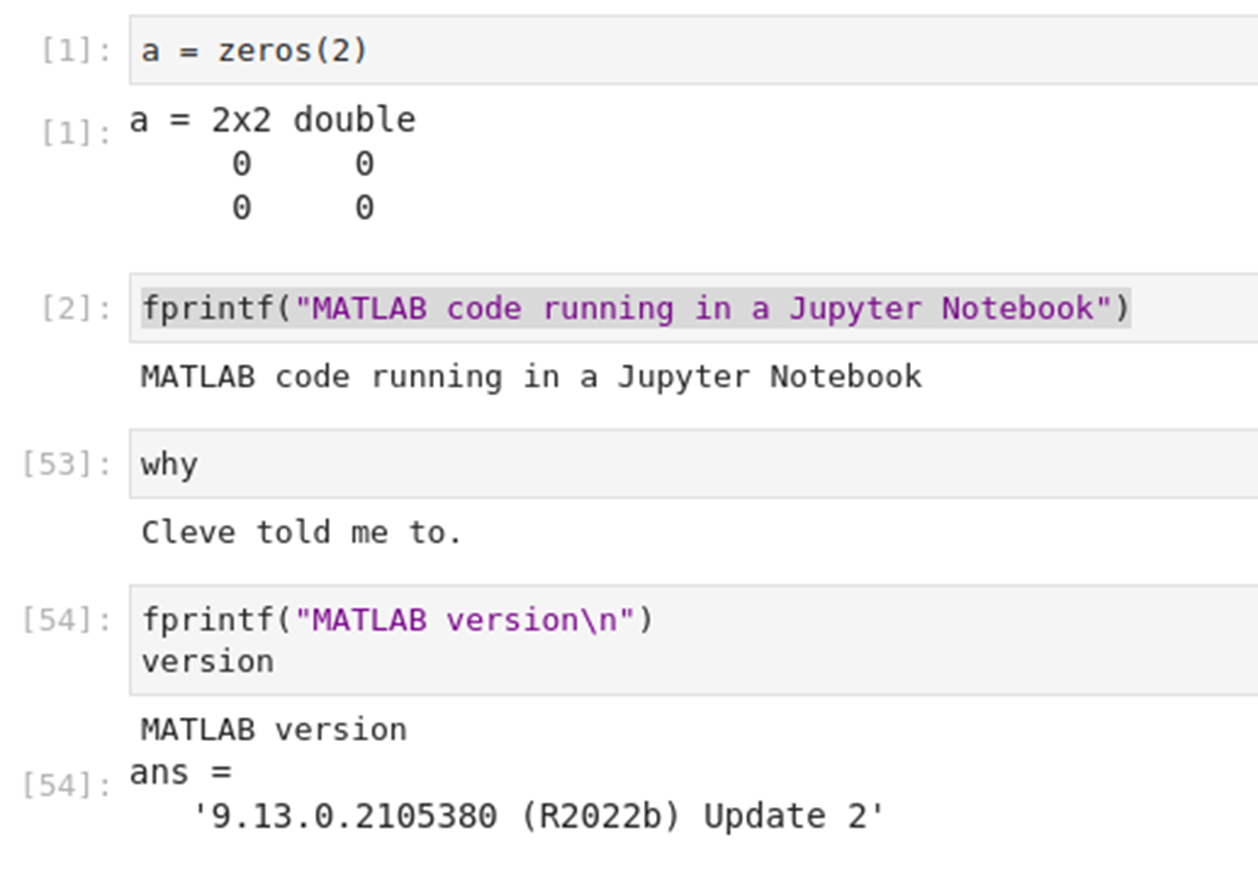
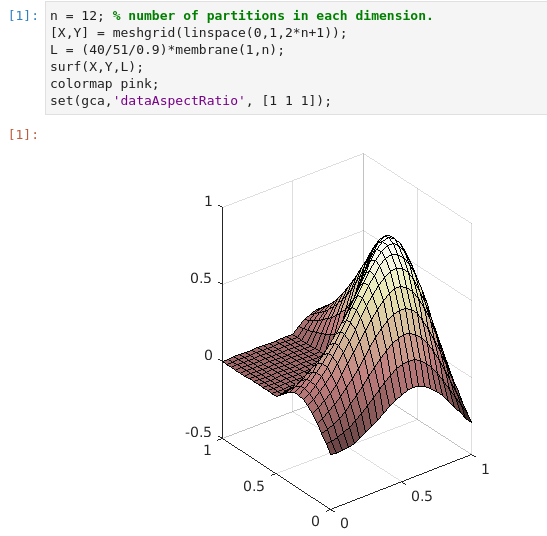
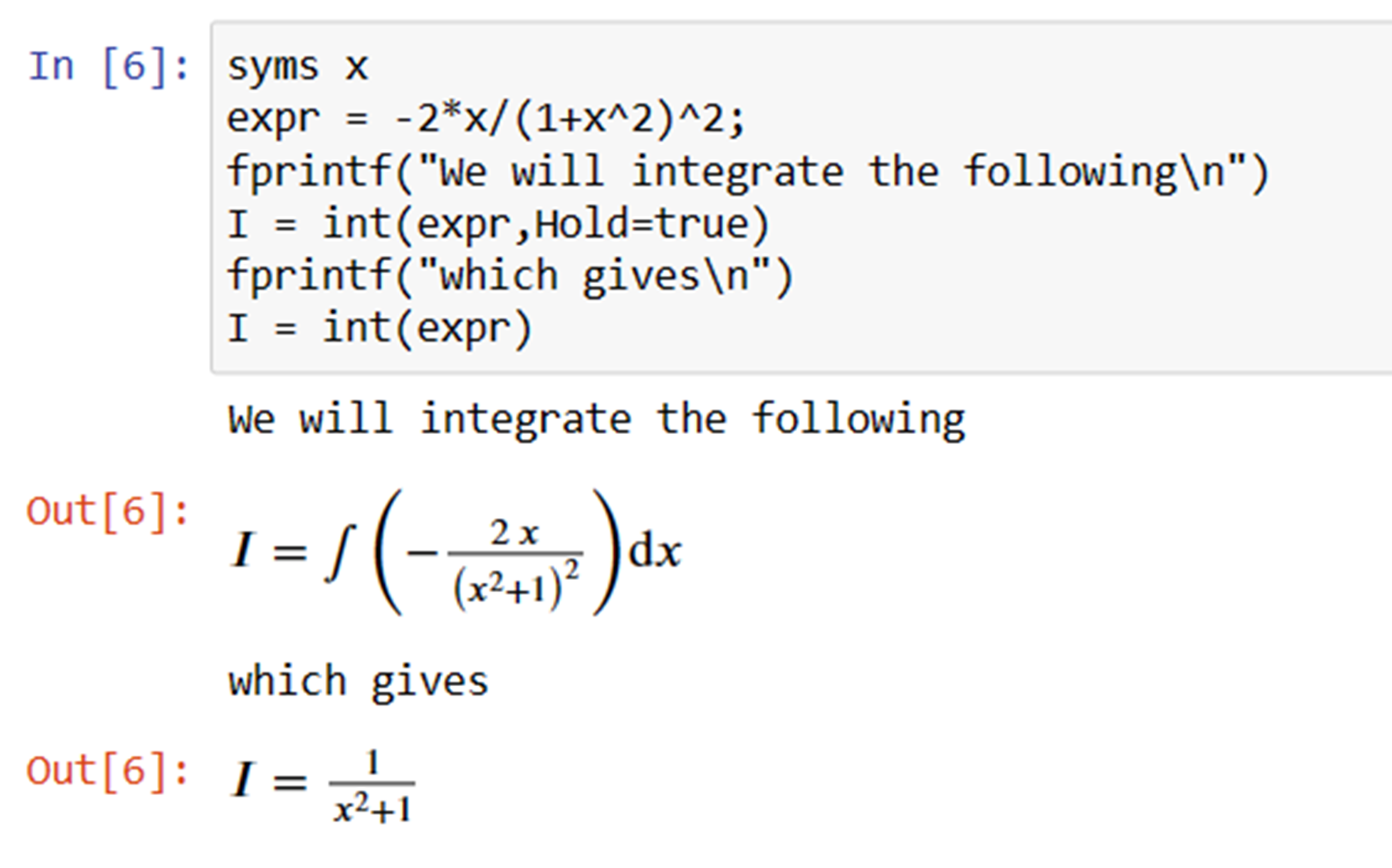
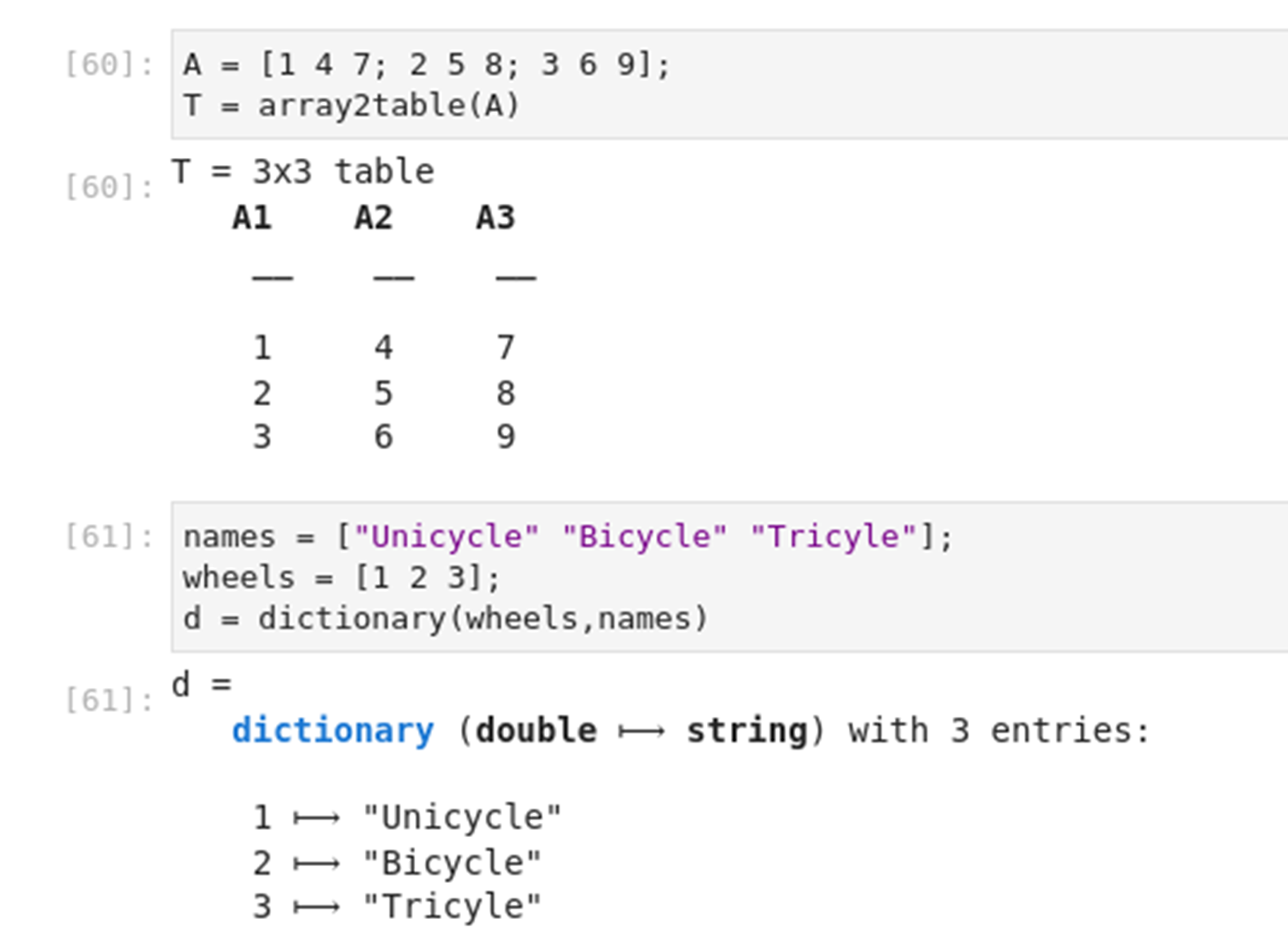
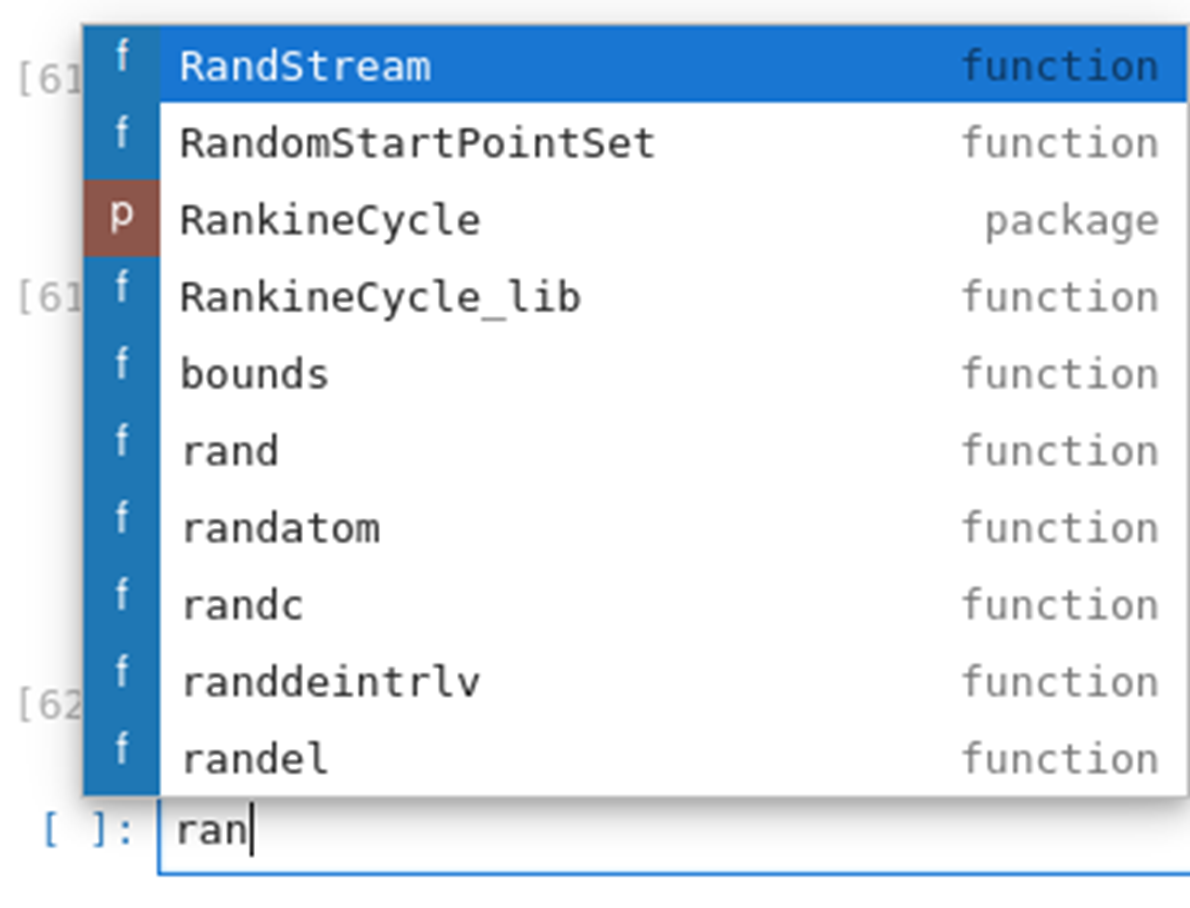
ちょっと驚くかもしれない制約
複数の Notebook に対して MATLAB は 1 つだけ実行されます(Python カーネルで Jupyter を使ったことがあるなら、すべてのノートブックが独自の Python プロセスを持つ状況に慣れていると思います)。今回の MATLAB kernel は、実行するすべての Notebook が同じ MATLAB、そして同じワークスペースを共有します。
- ユーザーからの対話的な入力を要求するコマンド。例:input と keyboard
- MATLAB デバッガーコマンド。例:dbstep、dbup、dbstack。
- 別のブラウザタブを開く必要があるコマンド。例:doc、appdesigner。
- アニメーションを作成するコマンド。例:movie、vibes。
- MATLAB R2022a およびそれ以前のバージョンでは、LASTERR および LASTERROR は Notebook で実行された MATLAB のエラーを取得できません。
- ローカルライセンスの MATLAB は現在サポートされていません。ユーザーは、オンラインライセンスまたはネットワークライセンス マネージャを使用してログインする必要があります。
フィードバックお待ちしています
これは最初の一歩であり、さらに多くのことを行っていく予定です。コメント欄でご意見をお聞かせください。技術的な問題に遭遇したり、機能強化の要望がある場合は、Issue を作成するか、[email protected] にメールを送ってください。
Recommend
About Joyk
Aggregate valuable and interesting links.
Joyk means Joy of geeK